Transferir memorandos de voz do iPhone para o Mac
O correio de voz é um recurso excelente, que permite que as pessoas compartilhem mensagens gravadas com outras pessoas em alguns segundos. Como a maioria das pessoas opta por mensagens de texto, às vezes o correio de voz é a escolha preferida. Na maioria dos casos, essas mensagens são bastante pessoais: parabéns, felicidades, etc. Como resultado, muitas vezes você deseja salvar essas memórias em seu Mac ou PC para uso futuro.
O aplicativo de memorandos de voz é uma excelente ferramenta onde você tem a capacidade de gravar áudios essenciais de várias maneiras. Muitos de seus usuários testemunharam que é uma maneira bastante agradável de utilizar seu iPhone para gravar seminários, reuniões ou palestras de maneira fácil e rápida. A desvantagem disso é que consome muito espaço e grava em vários formatos. Isso pode, por sua vez, causar um atraso no seu iPhone ou outros problemas que possam evoluir. Neste guia fácil de seguir, revelaremos a você como mover memorandos de voz do iPhone para o Mac. Para evitar que seu iPhone fique sem espaço, aqui estão algumas maneiras fáceis de mover memorandos de voz do iPhone para o Mac.
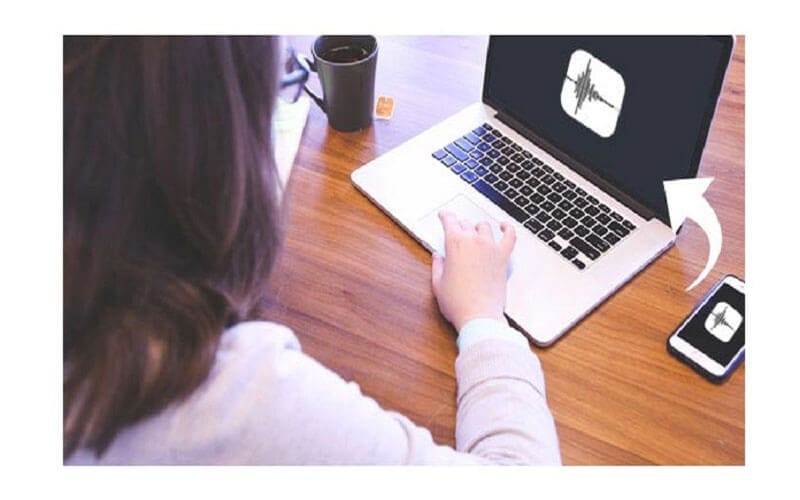
Transfira memorandos de voz do iPhone para o Mac via DrFoneTool
O gerenciador de telefone Dr.fone torna a transferência entre iPhone e Mac/Windows, dispositivos iOS, iTunes suave e fácil. Com este gerenciador, você pode transferir vídeos, fotos, músicas, SMS, contatos, documentos, etc. um após o outro ou em massa. Mais significativamente, você ignora o iTunes totalmente. A instalação do iTunes não é mais necessária.
Com o uso do DrFoneTool – Phone Manager (iOS), você pode transferir memos de voz e música do X/7/8/6 (plus)/6S para o Mac em poucos passos fáceis. Além disso, você pode transferir vários formatos de arquivo de um Mac para um iPhone e vice-versa.
Para obter memorandos de voz do iPhone para o Mac, siga as etapas mostradas abaixo.
1. Primeiro, vá para a loja de aplicativos e baixe o Dr. Phone-Manager (iOS) no seu Mac a partir do site. Execute-o sempre que desejar transferir memorandos de voz do iPhone para o Mac e navegue até a seção “Gerenciador de telefone”.

2. Conecte seu iPhone ao seu Mac e espere um pouco para que seu dispositivo seja detectado automaticamente.
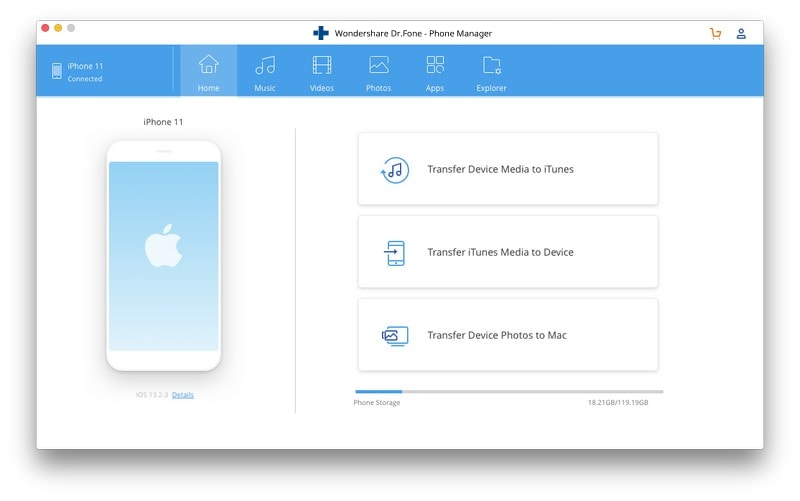
3. Agora, para realizar a transferência dos memorandos de voz do iPhone para o Mac, navegue até a guia do explorer localizada no menu principal da página.
4. Isso exibirá todas as pastas encontradas no iPhone, incluindo a pasta que contém os arquivos do memorando de voz.
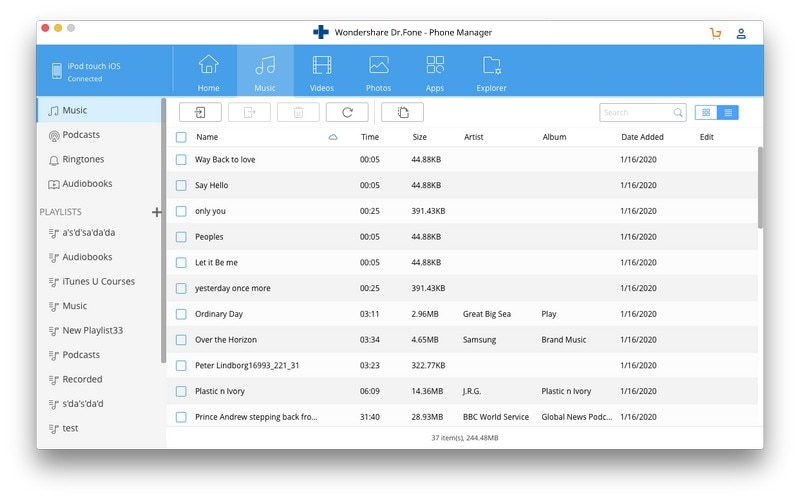
5. Tudo o que você precisa fazer a seguir é selecionar os arquivos de memorando de voz que deseja transferir do iPhone para o Mac e, em seguida, clicar no ícone ‘Exportar’.

6. Essa ação abre uma janela pop-up para que você possa escolher o destino em que deseja salvar os arquivos de memorandos de voz transferidos no seu Mac.
Ai está! Ao seguir o procedimento acima, você descobrirá como é fácil importar memorandos de voz do iPhone para o Mac. A técnica mostrada acima também se aplica ao transferir outros tipos de arquivos de dados, como fotos, vídeos e músicas.
Importar memorandos de voz do iPhone para o Mac usando e-mail
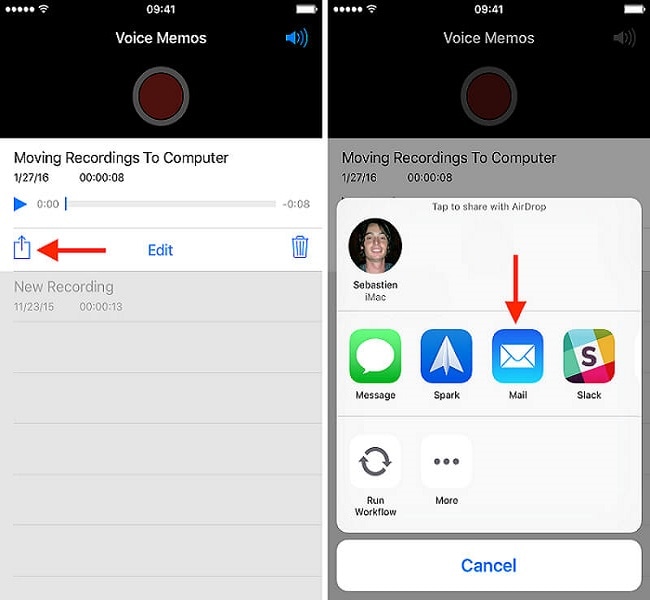
Uma das maneiras mais rápidas de importar memorandos de voz para o seu Mac é enviá-los por e-mail. E-mail ou correio eletrônico é uma forma de troca de mensagens utilizando dispositivos eletrônicos. Fácil e rápido, mas não é a melhor solução se você estiver transferindo mais do que memorandos, pois só é capaz de transferir um memorando de cada vez. Para enviar memorandos de voz para o seu Mac por e-mail, siga as etapas mostradas abaixo.
1. Abra o aplicativo de memorandos de voz do seu iPhone e selecione o memorando que deseja transferir.
2. Toque no ícone “compartilhar” e escolha por “e-mail”.
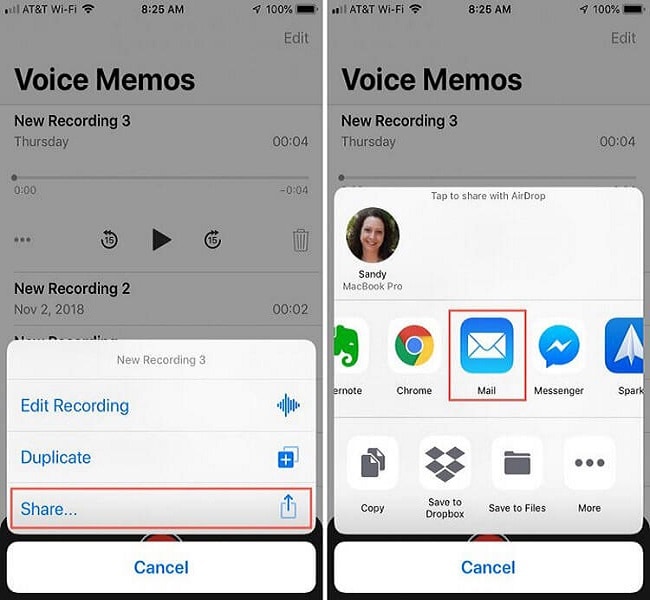
3. Insira os detalhes vitais necessários, como o endereço de e-mail do destinatário e, em seguida, toque no botão ‘enviar’.
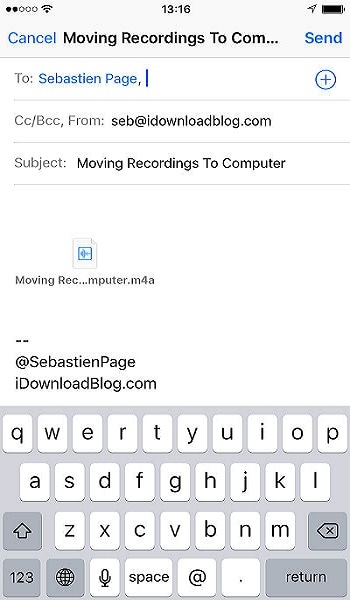
Mova memorandos de voz do iPhone para o Mac com o iTunes
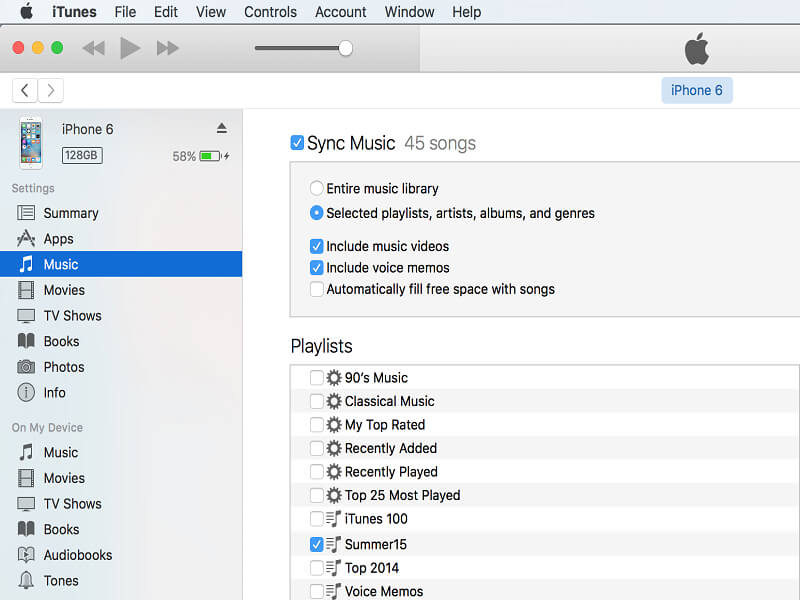
Se você usa memorandos de voz com frequência e pretende transferir vários memorandos de voz de uma vez para o seu Mac ou PC, você pode utilizar o iTunes para sincronizar automaticamente novos memorandos de voz para o seu Mac. O PC com Windows não vem com o iTunes, portanto, é necessário baixar e executar o iTunes para realizar esta ação. O iTunes vem pré-instalado em Macs. Para importar memorandos de voz do iPhone para o Mac, siga o processo abaixo.
1. Conecte seu iPhone ao seu Mac, utilizando o cabo USB incluído. O cabo não é diferente daquele que você usa para carregar seu iPhone.
2. Encontre seu iPhone no painel esquerdo do iTunes no seu Mac. Clique com o botão direito do mouse e escolha “Sincronizar” no Windows. Em um Mac, pressione o botão de comando e clique nele.
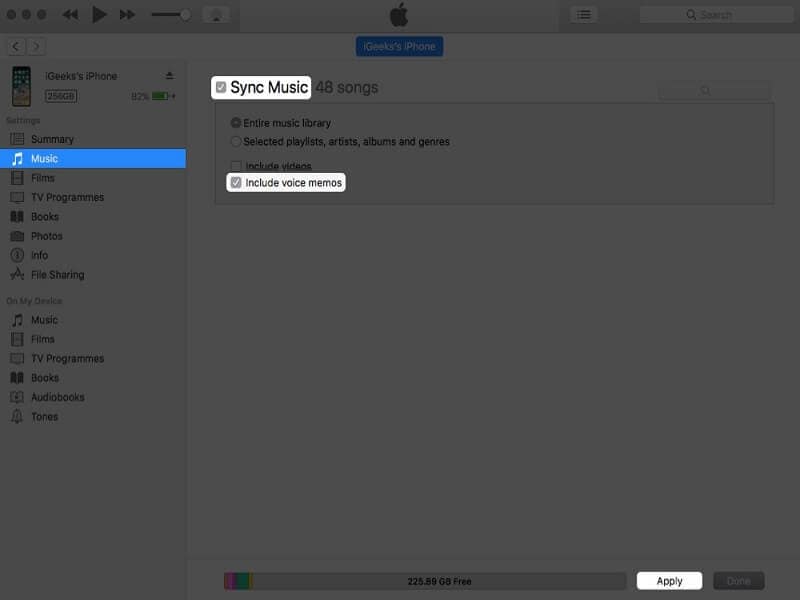
3. Se você ainda não vinculou seu iPhone a iPhones, será necessário desbloquear seu iPhone e clicar em “Confiar” para confiar no PC. Depois disso, siga as instruções que serão mostradas.
4. O iTunes avisará que há novos memorandos de voz e perguntará se você pretende copiá-los para o seu Mac. Toque em “copiar memorandos de voz” para continuar.
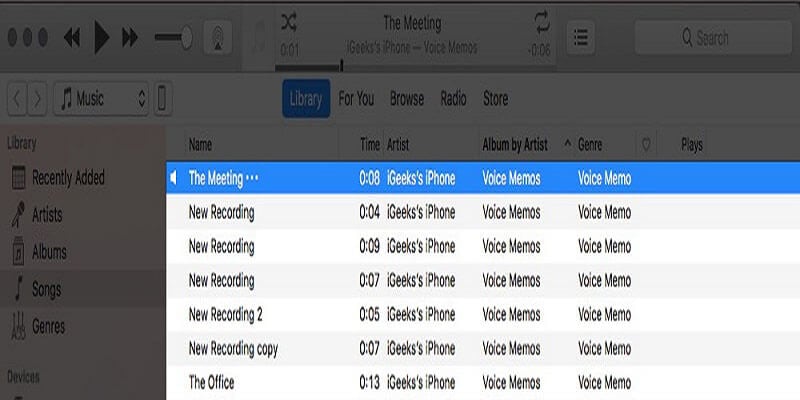
Com o tempo, você pode reconectar seu iPhone ao seu Mac, sincronizar no iTunes e depois sincronizar com seu iPhone para copiar quaisquer novos memorandos de voz para o seu Mac ou PC.
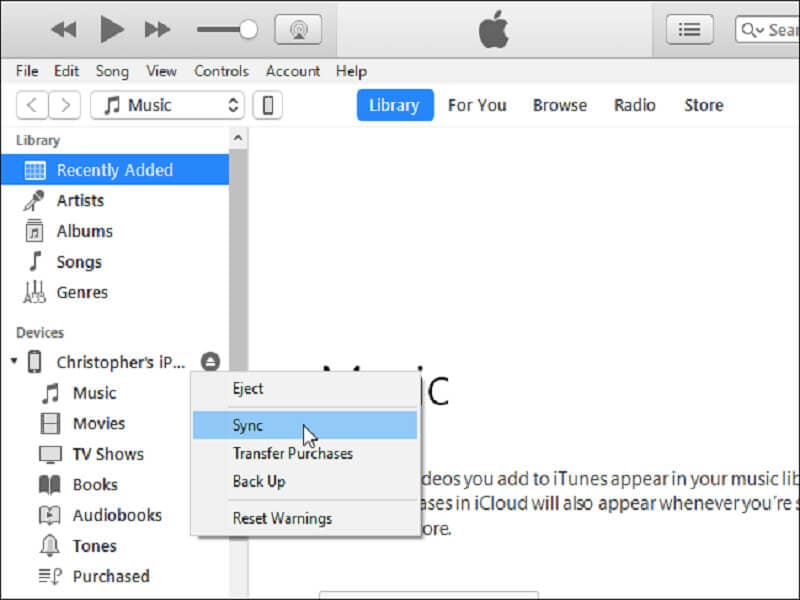
Para localizar os memorandos de voz no seu Mac, vá para /Usuários/NOME/Música/iTunes/iTunes Media/Memos de voz no Finder.
Lá você localizaria todos os seus memorandos de voz, nomes de acordo com a hora e a data em que foram gravados. Eles estão em áudio MP4 ou formato .MP4a. Esses arquivos são abertos no aplicativo Música do Windows 10, iTunes, VLC e outros players de mídia.
Conclusão
Como você viu neste artigo, existem várias maneiras de transferir memorandos de voz do iPhone para o Mac sem o iTunes e com o iTunes. Vale ressaltar que alguns desses métodos podem ser usados até mesmo no Windows PC.
Artigos Mais Recentes


